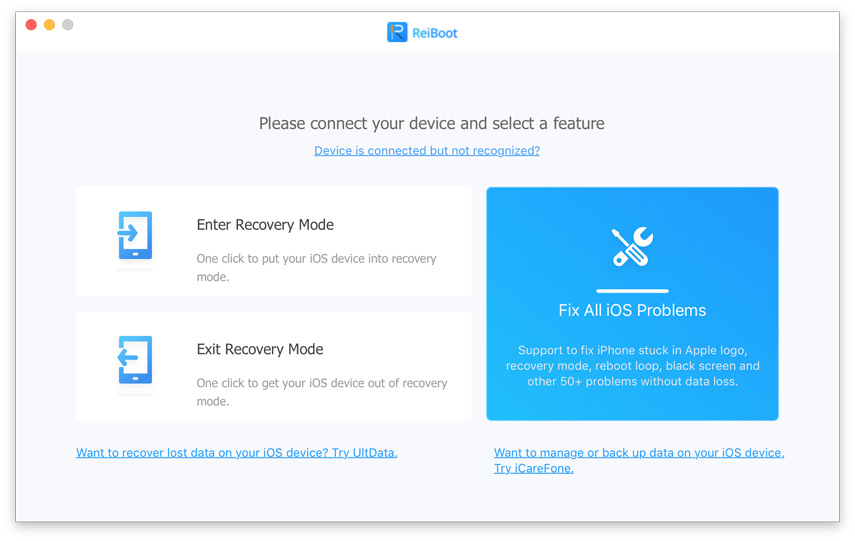وضع DFU مقابل. وضع الاسترداد: ما هو الفرق؟
وضع DFU ووضع الاسترداد هما الوضعان الشائعان لمستخدمي iPhone و iPad و iPod. عندما يواجه جهاز iOS برنامجًا أو مشكلة متعلقة بالتطبيق ، يمكن حلها عادةً بواسطة وضع الاسترداد ووضع DFU. ثم ما على الأرض هو وضع DFU والانتعاشالوضع المستخدم ل؟ ما هو الفرق بينهما وكيفية إدخال وضع الاسترداد / وضع DFU بشكل منفصل؟ هذا المنشور يجيب على جميع الأسئلة المذكورة أعلاه. تابع القراءة للعثور على مزيد من التفاصيل.

ما هو وضع DFU ووضع الاسترداد المستخدمة ل؟
وضع DFU اختصار لوضع تحديث البرنامج الثابت للجهاز. يتخطى أداة تحميل iBoot لإبهار الهروب من السجن. عندما يكون جهازك في وضع DFU ، ستكون شاشة الجهاز سوداء تمامًا. يمكن استخدام وضع DFU في مواقف مختلفة ، بما في ذلك ترقية البرامج الثابتة ، وخفض مستوى البرامج الثابتة ، وحتى إعادة تشغيل جهاز كسر الحماية المربوط.
فقدان البيانات بعد تحديث البرامج الثابتة لنظام التشغيل iOS؟ حاول استخدام iPhone Data Recovery أو iPhone Data Recovery لـ Mac (لمستخدمي Mac) لاستعادة جهات الاتصال المفقودة ، والرسائل النصية ، والصور ، إلخ.
وضع الاسترداد يسمح iTunes باستعادة iPhone الخاص بك إلىضبط المصنع الأصلي ولكن مع أحدث دائرة الرقابة الداخلية والبرامج الثابتة. (يسمح لك وضع DFU بتغيير واختيار البرامج الثابتة التي تريد تثبيتها على جهاز iPhone الخاص بك.) يمكن أن يحدد وضع DFU الكثير من المشكلات مثل iDevice عالقًا في شعار Apple الفضي ، حيث يتعطل جهازك في حلقة إعادة تشغيل مستمرة. عندما يكون جهازك في وضع الاسترداد ، سيظهر شعار iTunes ورمز كبل USB في نفس الوقت وسيعلمك iTunes بأنه قد تم اكتشاف اتصال iPhone / iPad / iPod في وضع الاسترداد:
ما هو الفرق الرئيسي بين وضع DFU ووضع الاسترداد؟
الفرق الرئيسي بين وضع الاسترداد ووضع DFU تقع في iBoot. يستخدم وضع الاسترداد iBoot أثناء استعادة أو ترقية iPhone الخاص بك بينما يتجاوز وضع DFU iBoot حتى تتمكن من تقليل البرامج الثابتة الحالية لأنه لا يوجد وكيل iBoot أثناء وضع DFU.
ما هو iBoot: iBoot هو أداة تحميل التشغيل على أجهزة iOS 10/9/8/7. يعمل iBoot على الاستعادة بينما يكون iPhone في وضع الاسترداد. إنه يتأكد من وميض إصدار برنامج ثابت أكبر من أو يساوي إصدار حالي. إذا لم تكن كذلك ، فلن يسمح iBoot بالاستمرار في المتابعة.
يجب أن يتم تخفيض مستوى البرامج الثابتة في وضع DFU. هذا يعني أنك إذا كنت بحاجة إلى استعادة iPhone إلى الإصدار الحالي ، فما عليك سوى وضع جهاز iPhone في وضع الاسترداد وتعتني iTunes بالباقي ولكن إذا كنت بحاجة إلى تقليل مستوى البرامج الثابتة الحالية لتخفيضها ، فأنت بحاجة لوضع iPhone في وضع DFU.
كيفية الدخول والخروج من وضع DFU؟
للرجوع اليها ، نحن نلخص البرامج التعليمية لك لوضع iPhone أو iPad أو iPod في وضع DFU أو الخروج منه دعنا نبدأ من الخطوات للدخول في وضع DFU:
- 1. اضغط زر الصفحة الرئيسية والطاقة في نفس الوقت لمدة 5 ثوانٍ.
- 2. استمر في الضغط على زر الصفحة الرئيسية والطاقة حتى تتحول شاشة الجهاز إلى اللون الأسود.
- 3. الافراج عن زر الطاقة والحفاظ على عقد المنزل لمدة 10 ثانية.
اتبع الخطوات أدناه للخروج من وضع DFU:
- 1. اضغط باستمرار على زر الصفحة الرئيسية والطاقة في نفس الوقت لمدة 10 ثوانٍ.
- 2. حرر زر الصفحة الرئيسية واستمر في الضغط على زر الطاقة حتى تظهر شاشة شعار Apple ، مما يدل على إعادة تشغيل iDevice.
كيفية الدخول والخروج من وضع الاسترداد؟
سوف تأخذ خطوات الدخول والخروج من وضع الاسترداد جهاز iPod touch كمثال. خطوات iPhone و iPad هي نفسها.
أدخل وضع الاسترداد:
- 1. افصل كابل USB من جهاز iPod touch الخاص بك ، ولكن اترك الجانب الآخر متصلاً بجهاز Mac أو جهاز الكمبيوتر. ثم قم بتشغيل iTunes
- 2. قم بإيقاف تشغيل iPod touch بالضغط على زر Home and Sleep / Power في الجزء العلوي من iPod touch
- 3. استمر في الضغط على زر الصفحة الرئيسية أثناء إعادة توصيل كبل USB بجهاز iPod touch الخاص بك ، وهذا سيؤدي إلى تشغيل iPod touch
- 4. استمر في الضغط على زر الصفحة الرئيسية حتى تظهر نافذة منبثقة في iTunes لإعلامك بأنه قد تم اكتشاف لمسة iPod في وضع الاسترداد:

الخروج من وضع الاسترداد:
- 1. اضغط باستمرار على زر المنزل والطاقة لمدة 15 ثانية تقريبًا ، مما يؤدي إلى إيقاف تشغيل جهاز iPod touch
- 2. اضغط على زر الطاقة لتشغيل جهاز iPod touch
أو يمكنك اختيار طريقة أخرى للدخول والخروجوضع الاسترداد الذي يتطلب نقرة واحدة فقط ، بدلاً من تعلم 4 خطوات على النحو الوارد أعلاه. لا تمزح. الأداة المجانية Tenorshare ReiBoot أو Tenorshare ReiBoot (Mac) هي كل ما تحتاجه.